Como fazer seu PC antivírus e jogos jogarem juntos
Eu recentemente instalei o Call of Duty 4 no meu Mac e fiquei muito aborrecido com o quão agitado era o jogo. Concedido, eu tenho um MacBook Pro de 2009, mas eu verifiquei todos os requisitos do sistema eo sistema deve ser capaz de lidar facilmente com o jogo e gráficos. Depois de um pouco de brincadeira, percebi que eu tinha o antivírus Kaspersky rodando e isso estava atrasando o jogo!
Meu primeiro instinto foi entrar no programa antivírus e adicionar o nome do processo do jogo à lista de exclusão ou filtro. É o que eu normalmente faço há anos e, embora seja um pouco trabalhoso quando você tem que fazer isso para um monte de processos, funciona. No entanto, enquanto navega pelas configurações, eu me deparei com um item interessante: perfil de jogo! Aparentemente, esse modo desabilitaria alguns recursos do Internet Security durante a execução de jogos no modo de tela inteira. Ele também permite que você jogue online pela Internet sem interferir.

Neste artigo, explicarei a opção de modo de jogo em vários pacotes antivírus e outras maneiras de permitir uma jogabilidade mais suave para as suítes que não têm a opção. Não poderei cobrir todos os programas antivírus existentes, por isso, se utilizar algo diferente do que é mencionado abaixo, sinta-se à vontade para publicar um comentário e indicar-nos como o configurou para obter o melhor desempenho em jogos.
Observe também que alguns dos conjuntos de antivírus que suportam o modo de jogos apenas suprimem alertas e mensagens durante o jogo, eles não desligam a verificação de vírus, etc. No entanto, há um casal que vai mais longe do que apenas as notificações e realmente desabilitar serviços de segundo plano, como varredura e atualização, etc. Vou mencionar qual tipo é suportado para cada conjunto que menciono abaixo.
Kaspersky Gaming Profile
Desde que eu uso o Kaspersky, vou explicar isso primeiro. Quando você vai para as Configurações, você verá uma opção chamada Perfil de Jogo .
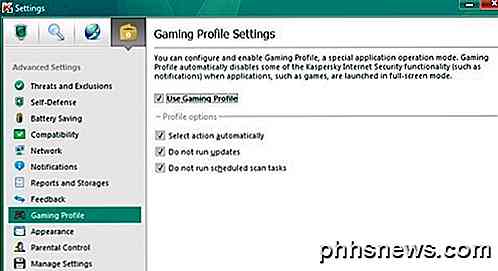
Basicamente, isso manterá todos os alertas do antivírus, varredura da Web e firewall ocultos até que você termine de jogar seu jogo, a menos que seja um problema grave. Além disso, você tem a opção de não executar atualizações e não executar verificações agendadas durante o jogo. Não é tão avançado quanto alguns dos outros pacotes antivírus, mas é melhor que nada. É recomendável verificar as opções extras, caso contrário, você não está obtendo nenhum benefício de desempenho. Você está apenas impedindo que as notificações sejam exibidas.
Modo silencioso do Norton
Se você estiver usando o Norton, eles não têm um modo de jogo por palavra, mas eles têm o modo silencioso, que faz exatamente a mesma coisa:
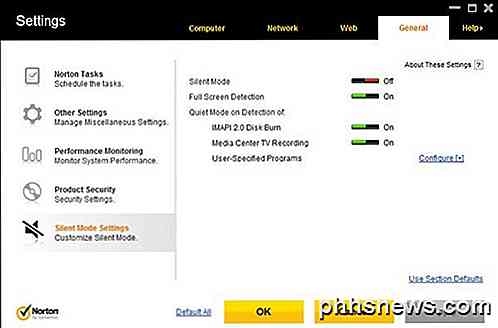
Ele também tem detecção de tela cheia e algumas outras opções relacionadas à gravação de TV em um PC Media Center, etc. Este modo suprimirá todos os alertas e suspenderá a maioria das atividades em segundo plano, deixando memória extra e CPU para jogar seu jogo.
Avast Silent / Gaming Mode
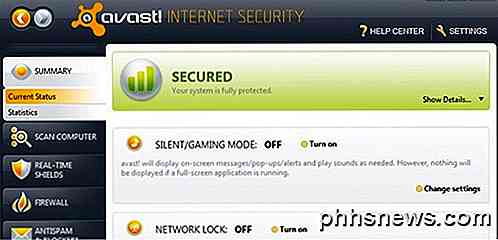
Não há nada muito especial sobre o modo de jogo no Avast. É basicamente uma maneira de esconder todos os pop-ups, alertas e mensagens do software antivírus enquanto você joga.
Modo de Jogo do Bitdefender
Um dos melhores modos de jogo é o BitDefender. Existe uma opção de modo de jogo automático e o software tem até uma lista de jogos por padrão que ativará automaticamente o modo de jogo quando você começar a jogá-lo.
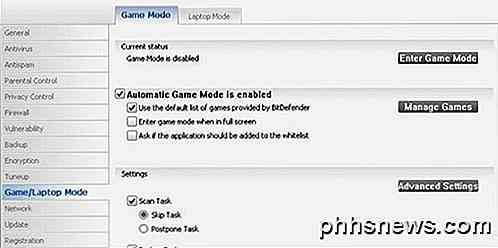
O que eu gosto no BitDefender é que ele faz algumas coisas quando você o ativa: em primeiro lugar, todos os alertas e mensagens são desativados, então a proteção em tempo real é alterada para o nível Permissivo, o firewall BitDefender está configurado para Permitir Tudo, o que permite todas as novas conexões em ambas as direções passam, as atualizações são desativadas e as verificações agendadas também são desabilitadas.
Microsoft Security Essentials
Com o Security Essentials, não há modo de jogo ou modo silencioso. Como o MSE é tão popular e instalado em milhões de computadores, existe pelo menos uma opção que ajuda a reduzir os recursos utilizados pelo processo executado em segundo plano.
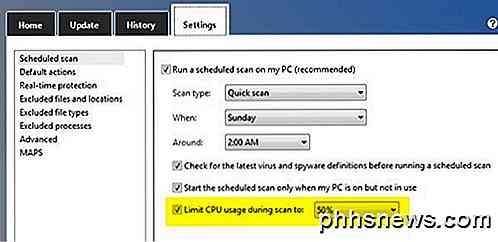
Ao ir para a tela Configurações, você verá uma opção chamada Limitar o uso da CPU durante a verificação para: e, em seguida, uma lista suspensa que permite escolher uma determinada porcentagem. Vá em frente e marque esta caixa e, em seguida, defina-a para algo realmente baixo enquanto estiver jogando seu jogo. Você terá que lembrar de alterá-lo manualmente de volta para o valor original quando terminar.
Perfis do modo de jogo do BullGuard
Se você é um usuário do BullGuard, ficará feliz em ver um conjunto bastante abrangente de opções para configurar o modo de jogo. Eles têm algo chamado perfis e, por padrão, o software vem com vários perfis diferentes para muitos jogos:
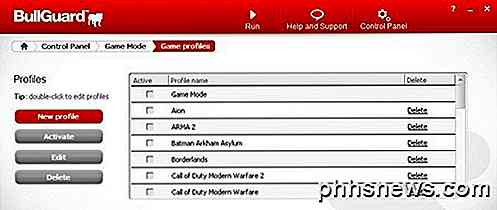
Você pode apenas verificar um perfil e ativar o perfil. Se o jogo não estiver listado, você pode criar um perfil personalizado e configurar todas as configurações do antivírus, incluindo o firewall.
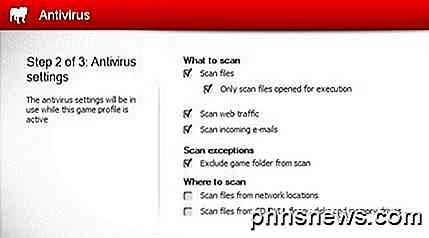
Modo de Jogador ESET
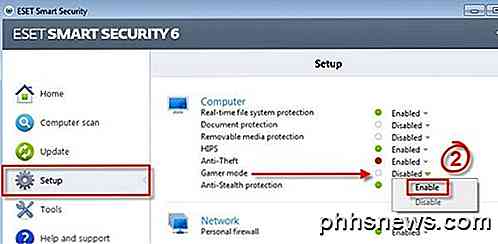
Habilitar o Modo de Jogador no ESET também é bastante direto. Ele faz a mesma coisa que foi mencionada anteriormente: desabilita alertas e impede a ocorrência de atualizações / varreduras.
Tenho certeza de que você entende agora, portanto, se o seu antivírus ou suíte de segurança não estiver listado, basta usar o Google com o modo de jogos / modo silencioso e encontrar instruções sobre como ativá-lo. É um bom recurso que também pode ser usado para outros tipos de situações, como durante uma apresentação em que você não quer ficar envergonhado por alertas aleatórios de segurança aparecendo em todo o lugar. Apreciar!

Como obter um sistema de arquivos local no estilo Android em um iPhone ou iPad
Com o iOS 8, seu iPhone ou iPad agora pode ter um sistema de arquivos local como o dos usuários do Android. Armazene arquivos para uso off-line, acesse-os em qualquer aplicativo atualizado e salve arquivos diretamente no sistema de arquivos de outros aplicativos. Além disso, algumas dessas soluções permitem que você acesse facilmente os arquivos de um Mac ou PC em seu dispositivo.

Como criar uma senha forte (e lembrá-la)
“Certifique-se de usar uma senha forte” é um conselho que todos vemos constantemente on-line. Veja como criar uma senha forte e, mais importante, como realmente se lembrar dela. Usar um gerenciador de senhas ajuda aqui, pois pode criar senhas fortes e lembrá-las para você. Mas, mesmo se você usar um gerenciador de senhas, precisará pelo menos criar e lembrar uma senha forte para o gerenciador de senhas.



